Los ojos humanos pueden filtrar los rayos ultravioleta y muchas otras radiaciones nocivas del sol. Sin embargo, los ojos no pueden filtrar la luz azul. La excesiva luz azul ejerce presión sobre los ojos. Además, la luz azul transmite la señal a la mente de que es de día, incluso si está usando luz azul durante la noche. En general, la luz azul es dañina para los humanos porque interrumpe el sistema normal de sueño-vigilia, lo que en última instancia daña nuestro sistema inmunológico.
Filtrar la luz azul es una actividad muy importante para realizar en su sistema. Redshift es un software gratuito y de código abierto que ajusta automáticamente el color de la pantalla según la temperatura, su ubicación actual y la hora del día.
En este artículo, aprenderemos a instalar Redshift en Linux Mint para habilitar el filtro de luz azul.
Estamos usando Linux Mint 20 para ejecutar los comandos y preparar esta guía. Redshift se puede instalar en Linux Mint desde los repositorios estándar de Software Manager y Linux Mint 20.
Instalación de Redshift en Linux Mint desde el Administrador de software:
Redshift viene preinstalado en Linux Mint 20. Sin embargo, si lo desinstaló y desea reinstalarlo, puede hacerlo fácilmente desde el Administrador de software.
Para instalar Redshift desde el Administrador de software, haga clic en el menú de aplicaciones y busque Administrador de software.
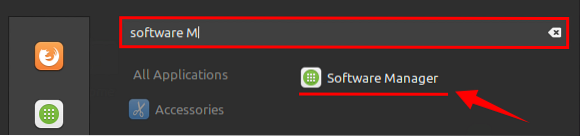
Haga clic en el icono de la aplicación "Administrador de software" para abrirlo. Luego, escriba 'Redshift' en la barra de búsqueda. Verá las aplicaciones Redshift y Redshift-gtk. Instale cualquiera de los paquetes, estamos instalando el paquete Redshift en nuestro sistema Linux Mint 20.
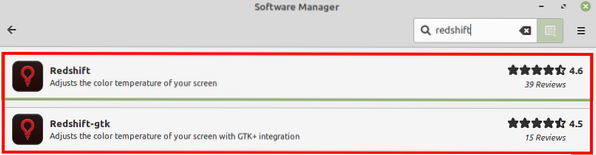
Seleccione la aplicación y haga clic en 'Instalar' para instalarla en su sistema.
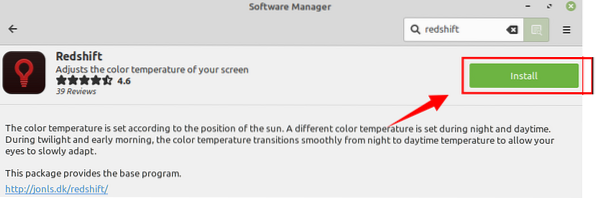
Necesita autenticarse antes de instalar cualquier paquete nuevo. Ingrese la contraseña y haga clic en "Autenticar".
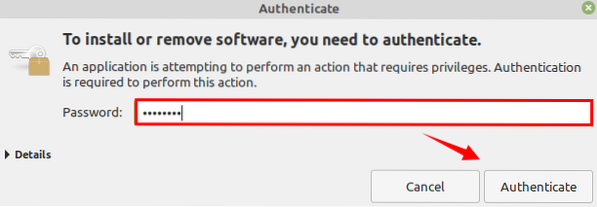
La instalación comenzará automáticamente después de proporcionar la autenticación.
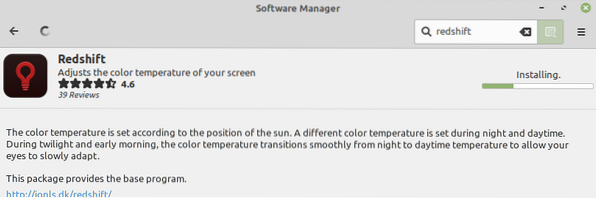
Una vez que Redshift se haya instalado correctamente, puede hacer clic en 'Iniciar' para abrirlo.

Instalación de Redshift en Linux Mint a través de la terminal:
Redshift está incluido en los repositorios estándar de Linux Mint 20 y se puede instalar usando el comando apt a través de la terminal.
Abra la terminal y actualice la lista de apt:
actualización de $ sudo apt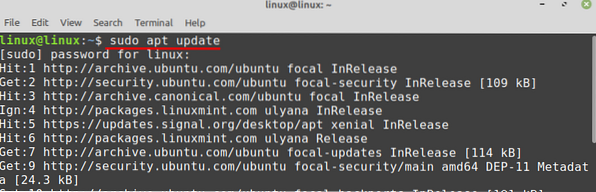
Ahora, instale Redshift con el comando dado:
$ sudo apt install redshift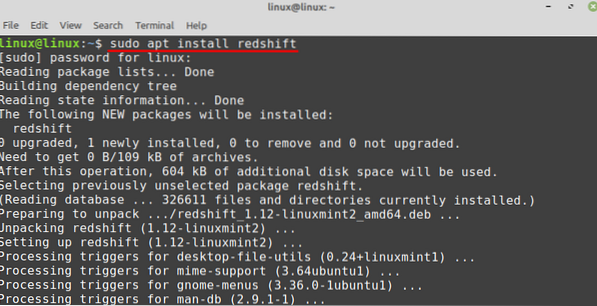
Habilitación del filtro de luz azul en Linux Mint:
Una vez que Redshift se haya instalado correctamente, habilite Redshift escribiendo en la terminal:
$ corrimiento al rojo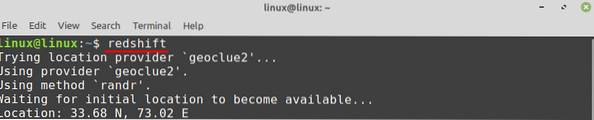
Redshift obtendrá la información de su ubicación, así como el período de tiempo. Establecerá la luz azul de acuerdo con esta información.
El icono Redshift aparece en la bandeja de iconos del sistema, seleccione Redshift de la bandeja de iconos del sistema y haga clic en "Información" para obtener la información de la luz.
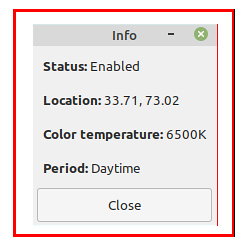
La salida muestra el estado, la ubicación, la temperatura del color y la información del período.
Conclusión:
La luz azul excesiva ejerce presión sobre los ojos que puede dañar la vista. La pantalla de la computadora emite la luz azul, y controlar o filtrar la luz azul en cualquier sistema operativo es una actividad muy importante. Redshift nos permite habilitar el filtro de luz azul en Linux Mint. Podemos instalarlo desde la aplicación y terminal de Software Manager. Esta publicación explica la instalación de Redshift y la habilitación del archivador de luz azul en Linux Mint.
 Phenquestions
Phenquestions


